|
Используйте меню "Режим -
Выделение" или нажмите кнопку "Выделение" на панели инструментов.


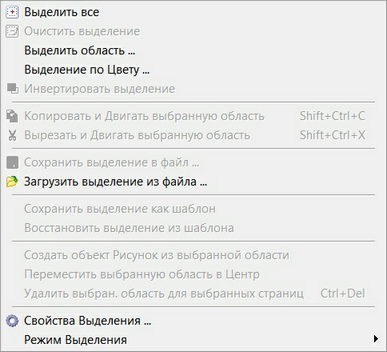
Выделитьвсе позволяет
выбрать все изображение.
Очистить выделение
позволяет отменить текущий выбор.
Выделить область
позволяет выбрать пользовательскую область.
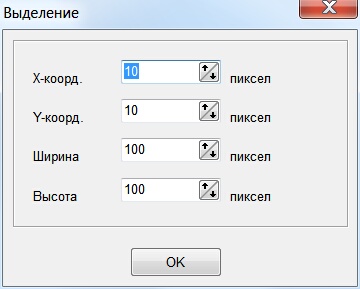
Инвертировать выделение
позволяет инвертировать текущее выделение.
Сохранить выделение в
файл сохраняет текущее выделение в указанный файл.
Загрузить выделение из
файла загружает выделение из файла.
Сохранить выделение как
шаблон помещает текущее выделение в память.
Восстановить выделение из
шаблона восстанавливает сохраненное выделение из памяти.
Дополнительная панель
инструментов.

Методы:
Прямоугольник. Пользователь может выбрать
прямоугольную область. Нажмите и переместите мышь, чтобы выбрать
прямоугольник. Клавиша SHIFT позволяет выбрать несколько регионов.
Одновременное нажатие клавиши ALT приводит к тому, что выбор
сохраняет свое соотношение сторон.
Окружность. Пользователь может
выбрать круглую (эллиптическую) область. Нажмите левую кнопку и
переместите мышь (нажмите ALT, чтобы выбрать круг). Клавиша SHIFT
выбирает несколько регионов.
Полигон. Пользователь может
выбрать многоугольную область. Нажмите и отпустите левую кнопку
мыши для каждой вершины многоугольника, в противном случае нажмите
левую кнопку и переместите мышь, чтобы указать непрерывные
нерегулярные линии. Для завершения используйте двойной щелчок
(левая кнопка мыши). Клавиша SHIFT выбирает несколько
регионов.
Лассо. Пользователь может
выбрать многоугольную область. Нажмите левую кнопку и переместите
мышь, чтобы указать непрерывную нерегулярную область.
Волшебная
палочка. Пользователь может
выбрать неправильную область с похожими цветами. Нажмите и
отпустите левую кнопку над точкой. Клавиша SHIFT выбирает несколько
регионов.
Настройки Волшебной
Палочки
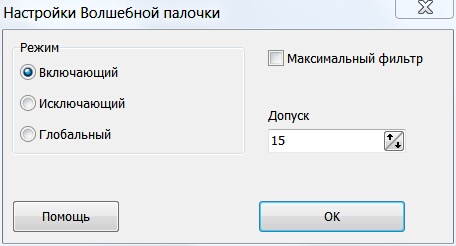
Режим определяет, как работает
выбор волшебной палочки. Значением по умолчанию является
Включающий.
Включающий: выделение является
замкнутым многоугольником.
Исключающий: выбор включает
только точки, которые соответствуют начальному пикселю, аналогично
заливке.
Глобальный: выбор включает в
себя все точки, которые соответствуют начальному пикселю, исследуя
все пиксели изображения.
Установите
Максимальный
фильтр в значение ВКЛ (по
умолчанию ВЫКЛ) чтобы применить максимальный фильтр к выбору
волшебной палочки (убрать «черную дыру»).
Допуск указывает разницу в
цвете исходной точки и точки региона (по умолчанию 15). Низкое
число выбирает цвета очень близкого соответствия, в то время как
более высокое значение допускает более широкие цветовые
различия.
Используйте клавиши со
стрелками ["Ctrl" + клавиша со стрелкой] для перемещения выбранной
области.
|